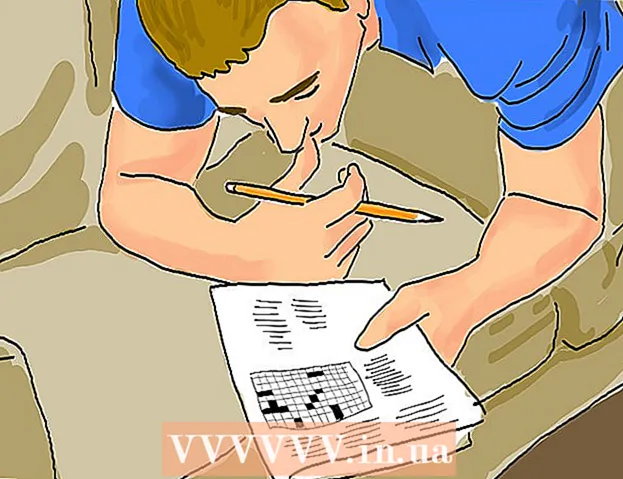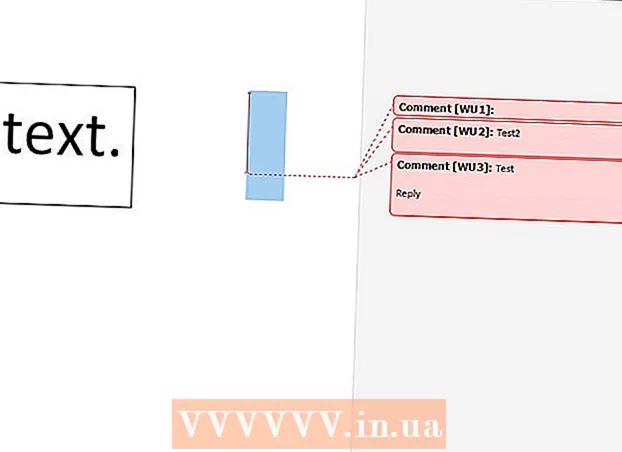రచయిత:
Monica Porter
సృష్టి తేదీ:
22 మార్చి 2021
నవీకరణ తేదీ:
1 జూలై 2024

విషయము
పత్రం యొక్క అసలు కంటెంట్ రక్షణ యొక్క ప్రయోజనాన్ని పొందడానికి చాలా మంది ప్రజలు PDF ఫైళ్ళను ఉపయోగించాలని ఎంచుకుంటారు.అయినప్పటికీ, ఇది ఇతర రకాల ఫార్మాట్ల కంటే PDF ఫైల్ను విభజించడం కొంచెం కష్టతరం చేస్తుంది. అడోబ్ అక్రోబాట్తో, మీరు ఫైల్లను విభజించడానికి అంతర్నిర్మిత స్ప్లిట్ డాక్యుమెంట్ ఫీచర్ని ఉపయోగించవచ్చు. మీరు అక్రోబాట్ కోసం డబ్బు ఖర్చు చేయకూడదనుకుంటే, మీరు ఇంకా అనేక ఇతర ఉచిత ప్రత్యామ్నాయాలతో ఈ లక్ష్యాన్ని సాధించవచ్చు.
దశలు
5 యొక్క పద్ధతి 1: గూగుల్ క్రోమ్
Google Chrome లో PDF ఫైల్ను తెరవండి. PDF ఫైల్ను విభజించడానికి సులభమైన మార్గం దానిని ఓపెన్ Chrome విండోలోకి లాగడం.
- మీరు PDF ఫైల్పై కుడి-క్లిక్ చేసి, "దీనితో తెరవండి" ఎంచుకోండి, ఆపై అందుబాటులో ఉన్న ప్రోగ్రామ్ల జాబితా నుండి Google Chrome ని ఎంచుకోండి.
- Chrome లో PDF తెరవకపోతే, టైప్ చేయండి chrome: // ప్లగిన్లు / Chrome యొక్క చిరునామా పట్టీకి వెళ్లి, "Chrome PDF Viewer" క్రింద "ప్రారంభించు" లింక్పై క్లిక్ చేయండి.

"ప్రింట్" బటన్ క్లిక్ చేయండి. మీరు మీ మౌస్ను Chrome విండో యొక్క కుడి దిగువ మూలకు తరలించినప్పుడు కనిపించే ఎంపికల వరుసలో ఈ బటన్ ఉంది.
బటన్ క్లిక్ చేయండి.మార్చండి ... (మార్చండి) మీ ప్రింటర్ కింద ఉంది.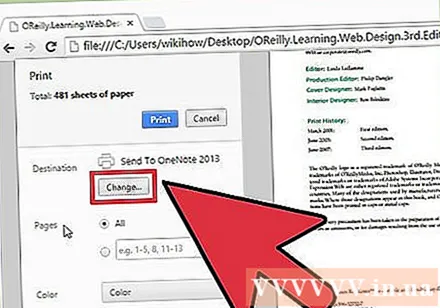

"స్థానిక గమ్యస్థానాలు" విభాగంలో "PDF గా సేవ్ చేయి" ఎంచుకోండి.
మీరు క్రొత్త పత్రంగా విభజించదలిచిన పేజీ యొక్క విభాగాన్ని దిగుమతి చేయండి.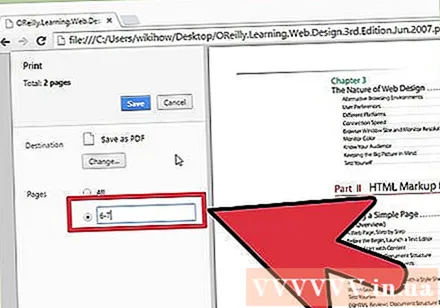
- మీరు 10 పేజీల PDF ఫైల్ను రెండు ఫైల్లుగా విభజించాలనుకుంటున్నాము, మొదటి ఫైల్ మొదటి 7 పేజీలను కలిగి ఉంది మరియు క్రింది ఫైల్లో మిగిలిన 3 పేజీలను కలిగి ఉంటుంది. పేజీల విభాగంలో, మీరు మొదటి ఫైల్ను సృష్టించడానికి "1-7" ను నమోదు చేస్తారు. తరువాత, రెండవ పత్రాన్ని సృష్టించడానికి ఈ విధానాన్ని పునరావృతం చేయండి.
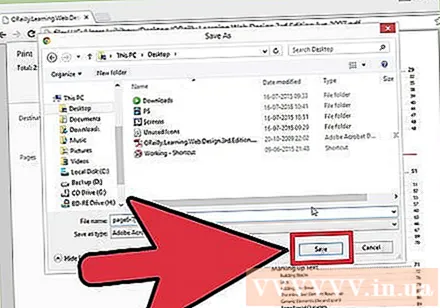
"సేవ్" క్లిక్ చేసి, పత్రానికి పేరు ఇవ్వండి. ఈ పత్రాన్ని ఎక్కడ సేవ్ చేయాలో కూడా మీరు ఎంచుకోవచ్చు.
మిగిలిన పత్రాన్ని సృష్టించడానికి పై ప్రక్రియను పునరావృతం చేయండి. ఈ పద్ధతి అసలు నుండి రెండు (లేదా అంతకంటే ఎక్కువ) క్రొత్త పత్రాలను సృష్టించడానికి మిమ్మల్ని అనుమతిస్తుంది.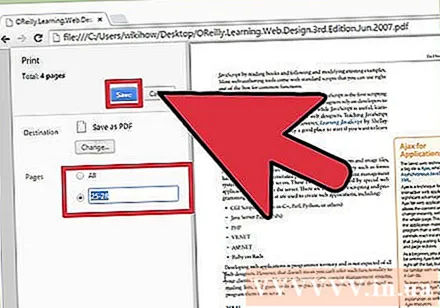
- మొదటిసారి, మీరు 7 పేజీల నిడివి గల క్రొత్త పత్రాన్ని సృష్టించారని అనుకుందాం, ఇప్పుడు మీరు 3 పేజీల నిడివి గల మరొక పత్రాన్ని సృష్టించాలనుకుంటున్నారు. మీరు అసలుదాన్ని తిరిగి తెరుస్తారు, ముద్రణ ఎంపికల ద్వారా నావిగేట్ చేస్తారు మరియు "8-10" ను ముద్రించాల్సిన పేజీ యొక్క భాగంగా సెట్ చేస్తారు. మీరు ఇప్పుడు రెండు కొత్త పత్రాలను కలిగి ఉండాలి: మొదటి 7 పేజీలను కలిగి ఉన్నది మరియు అసలు చివరి 3 పేజీలను కలిగి ఉన్నది.
5 యొక్క విధానం 2: PDFSplit! (ఆన్లైన్)
లోపలికి వెళ్ళడానికి .మీ బ్రౌజర్ ఉపయోగించి. అక్కడ చాలా తక్కువ పిడిఎఫ్ విభజన సాధనాలు ఉన్నాయి, అయితే ఇది చాలా విశ్వసనీయమైన మరియు విస్తృతంగా ఉపయోగించబడే సైట్లలో ఒకటి అని చెప్పవచ్చు.
- మీరు మీ పత్రాన్ని గోప్యంగా లేదా ప్రైవేట్గా ఉంచబోతున్నట్లయితే, ప్రధాన పేజీలోని "సురక్షిత కనెక్షన్" లింక్పై క్లిక్ చేయండి.
- పత్రం చాలా సున్నితంగా ఉంటే, ఈ వ్యాసంలో చెప్పిన ఆఫ్లైన్ పద్ధతుల్లో ఒకదాన్ని ఉపయోగించడాన్ని పరిశీలించండి.
మీరు విభజించదలిచిన PDF ని "ఇక్కడ ఒక ఫైల్ డ్రాప్" బాక్స్ లోకి లాగండి. అది పని చేయకపోతే, మీరు "నా కంప్యూటర్" లింక్పై క్లిక్ చేసి, మీ కంప్యూటర్లోని పత్రానికి బ్రౌజ్ చేయవచ్చు.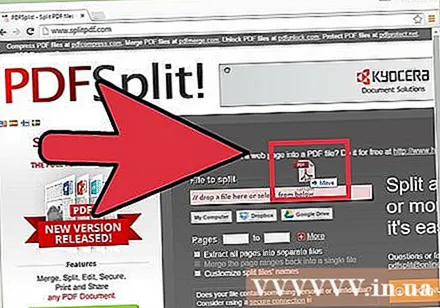
- మీరు మీ డ్రాప్బాక్స్ మరియు గూగుల్ డ్రైవ్ ఖాతాల్లో నిల్వ చేసిన PDF పత్రాలను కూడా విభజించవచ్చు.
మీరు మొదటి పత్రంగా విభజించదలిచిన పేజీ యొక్క విభాగాన్ని నమోదు చేయండి.
- మీరు 12 పేజీల పిడిఎఫ్ పత్రాన్ని రెండుగా విభజించాలనుకుంటున్నాము, మొదటి పత్రంలో మొదటి 5 పేజీలు ఉన్నాయి మరియు క్రింది పత్రంలో మిగిలిన 7 పేజీలు ఉన్నాయి. పేజీల విభాగంలో, మీరు మొదటి పత్రాన్ని సృష్టించడానికి "1 నుండి 5" (1 నుండి 5) ఎంటర్ చేస్తారు.
రెండవ పత్రాన్ని సృష్టించడానికి "మరిన్ని" లింక్పై క్లిక్ చేయండి. ఈ లింక్ మొత్తం ప్రక్రియను పునరావృతం చేయకుండా పత్రాన్ని త్వరగా రెండుగా విభజించడానికి మిమ్మల్ని అనుమతిస్తుంది.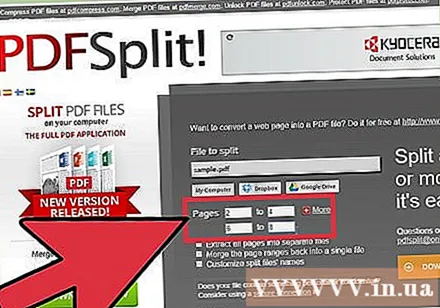
- ఉదాహరణకు, మొదటి పంక్తిలో "1 నుండి 7" (1 నుండి 7) ఎంటర్ చేసిన తరువాత, మీరు రెండవ వరుసలో "8 నుండి 12" (8 నుండి 12) ను నమోదు చేయవచ్చు. మీరు ధృవీకరించిన తర్వాత, ఒకేసారి రెండు కొత్త పత్రాలు సృష్టించబడతాయి.
"స్ప్లిట్ ఫైల్స్ పేర్లను అనుకూలీకరించండి" అనే పెట్టెను ఎంచుకోండి. కొత్తగా విభజించబడిన ప్రతి పత్రానికి అనుకూల పేరును నమోదు చేయడానికి ఈ ఐచ్చికం మిమ్మల్ని అనుమతిస్తుంది.
సంతృప్తి చెందినప్పుడు, బటన్ క్లిక్ చేయండి.స్ప్లిట్! (కప్). క్రొత్త పత్రం స్వయంచాలకంగా జిప్ ఆర్కైవ్గా డౌన్లోడ్ చేయబడుతుంది. ఈ జిప్ ఫైల్ మీరు ఇప్పుడే సృష్టించిన అన్ని పత్రాలను కలిగి ఉంది.
- పత్రాన్ని వీక్షించడానికి పై జిప్ ఫైల్పై రెండుసార్లు క్లిక్ చేయండి.
5 యొక్క విధానం 3: ప్రివ్యూ (OS X)
ప్రివ్యూలో PDF ఫైల్ను తెరవండి. ప్రతి Mac లో ముందే ఇన్స్టాల్ చేయబడిన ప్రివ్యూ ప్రోగ్రామ్ అదనపు సాఫ్ట్వేర్ అవసరం లేకుండా చాలా ప్రాథమిక పనులను నిర్వహించగలదు.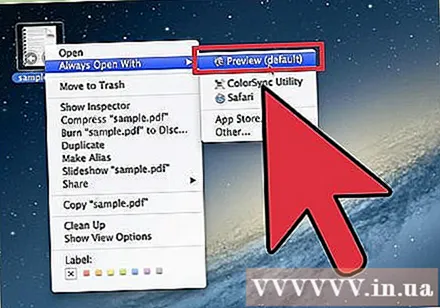
- ప్రివ్యూ డిఫాల్ట్ PDF వీక్షకుడు కాకపోతే, మీరు విభజించదలిచిన ఫైల్పై కుడి-క్లిక్ చేసి, "ఓపెన్" తో తెరవండి Preview "ప్రివ్యూ" ఎంచుకోండి.
- ప్రివ్యూతో పనిచేయడానికి ఆన్లైన్ సాధనం లేదా Google Chrome ఉపయోగించడం కంటే కొంచెం సమయం పడుతుంది. మీరు ఆతురుతలో ఉంటే, మీరు బహుశా ఈ పద్ధతుల్లో ఒకదాన్ని ఉపయోగించడాన్ని పరిగణించాలి.
"వీక్షణ" మెను క్లిక్ చేసి, "సూక్ష్మచిత్రాలు" ఎంచుకోండి. PDF పత్రంలో ఉన్న అన్ని పేజీల జాబితా ప్రదర్శించబడుతుంది.
మీరు స్క్రీన్ను వేరు చేయదలిచిన ప్రతి పేజీని లాగండి. అప్పుడు ఆ పేజీని మాత్రమే కలిగి ఉన్న కొత్త PDF ఫైల్ సృష్టించబడుతుంది. మీరు క్రొత్త ఫైల్గా విభజించదలిచిన పేజీల కోసం దీన్ని చేయండి.
- మీరు 8 పేజీల PDF పత్రం యొక్క మొదటి నాలుగు పేజీలతో క్రొత్త ఫైల్ను సృష్టించాలనుకుంటున్నాము. ఈ సమయంలో, మీరు స్క్రీన్కు 1 నుండి 4 వరకు పేజీలను లాగుతారు.
ప్రివ్యూతో క్రొత్త PDF ఫైల్ యొక్క మొదటి పేజీని తెరవండి. ఇప్పుడు మీకు వ్యక్తిగత పేజీలు ఉన్నాయి, మీరు వాటిని క్రొత్త PDF పత్రంలో విలీనం చేయాలి.
- PDF పత్రాన్ని తెరిచినప్పుడు, సూక్ష్మచిత్రాలు ఆన్ చేయబడిందని నిర్ధారించుకోండి.
క్రొత్త పత్రంలో మీకు కావలసిన క్రమంలో ప్రతి పేజీని నమూనా వీక్షణలోకి లాగండి. ప్రతి పేజీని స్క్రీన్ నుండి నమూనా ఫ్రేమ్లోకి లాగండి. మీరు కోరుకున్న క్రమంలో క్రమబద్ధీకరించడానికి స్థానాలను మార్చవచ్చు.
కొత్తగా విలీనం చేసిన ఫైల్ను PDF గా సేవ్ చేయడానికి "ఫైల్" → "సేవ్" క్లిక్ చేయండి. క్రొత్త ఫైల్లో మీరు అసలు పత్రం నుండి సేకరించిన వ్యక్తిగత పేజీలను కలిగి ఉంటుంది. ప్రకటన
5 యొక్క విధానం 4: క్యూట్ పిడిఎఫ్ (విండోస్)
CutePDF సాఫ్ట్వేర్ను డౌన్లోడ్ చేయండి. OS X మాదిరిగా కాకుండా, విండోస్ PDF ఫైళ్ళను సర్దుబాటు చేయడానికి సాఫ్ట్వేర్తో అమర్చదు. CutePDF అనేది ఒక ఉచిత ప్రోగ్రామ్, ఇది PDF పత్రాలను తెరవగల ఏ ప్రోగ్రామ్ నుండి అయినా PDF ఫైళ్ళను సులభంగా విభజించడానికి మిమ్మల్ని అనుమతిస్తుంది.
- వెళ్లి "ఉచిత డౌన్లోడ్" మరియు "ఉచిత కన్వర్టర్" రెండింటిపై క్లిక్ చేయండి.
- మీరు ఒక ఫైల్ను మాత్రమే విభజించాల్సిన అవసరం ఉంటే, మీరు Google Chrome లేదా ఆన్లైన్ ఫైల్ విభజన సాధనాన్ని ఉపయోగించాలి: అది వేగంగా ఉంటుంది. మీరు విభజించడానికి చాలా ఫైళ్లు ఉన్నప్పుడు ఈ పద్ధతి మంచిది.
రన్ CutePDF సాఫ్ట్వేర్ను ఇన్స్టాల్ చేయడానికి "CuteWriter.exe". ఇతర ఉచిత సాఫ్ట్వేర్ ప్రోగ్రామ్ల మాదిరిగానే, క్యూట్రైటర్ ఇన్స్టాలేషన్ సమయంలో యాడ్వేర్ను ఇన్స్టాల్ చేయడానికి ప్రయత్నిస్తుంది. మొదటి ఆఫర్ స్క్రీన్పై రద్దు చేయి బటన్ను క్లిక్ చేసి, "ఇది మరియు మిగిలినవన్నీ దాటవేయి" లింక్పై క్లిక్ చేయండి.
ప్రోగ్రామ్ను అమలు చేయండి CutePDF కి అవసరమైన ఫైళ్ళను వ్యవస్థాపించడానికి "convertter.exe". స్వయంచాలక సంస్థాపన కోసం సెటప్ బటన్ క్లిక్ చేయండి. "CuteWriter.exe" తో కాకుండా, ఈ దశలో మీరు యాడ్వేర్తో బాధపడవలసిన అవసరం లేదు.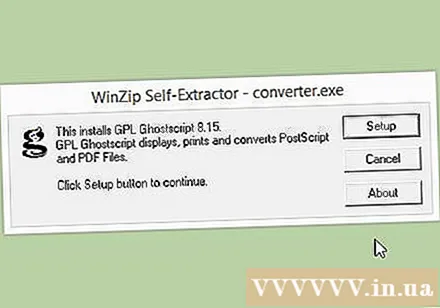
మీరు విభజించదలిచిన PDF ఫైల్ను తెరవండి. CutePDF ఏదైనా సాఫ్ట్వేర్లో పనిచేస్తుంది. మీకు నచ్చిన విధంగా అడోబ్ రీడర్ లేదా వెబ్ బ్రౌజర్లో పిడిఎఫ్ తెరవవచ్చు.
ముద్రణ మెనుని తెరవండి. సాధారణంగా మీరు "ఫైల్" → "ప్రింట్" ఎంచుకోవచ్చు లేదా క్లిక్ చేయవచ్చు Ctrl+పి.
అందుబాటులో ఉన్న ప్రింటర్ల జాబితా నుండి "క్యూట్ పిడిఎఫ్ రైటర్" ఎంచుకోండి. CutePDF వర్చువల్ ప్రింటర్ లాగా పనిచేస్తుంది మరియు వాస్తవానికి ముద్రించడానికి బదులుగా PDF ఫైళ్ళను సృష్టిస్తుంది.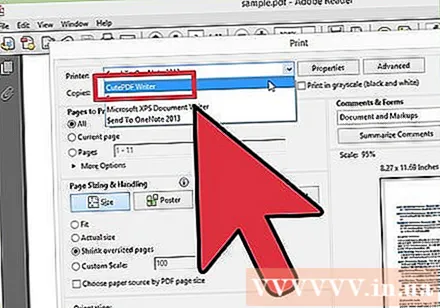
మీరు క్రొత్త పత్రంగా విభజించదలిచిన పేజీ యొక్క విభాగాన్ని దిగుమతి చేయండి. ఇది మీరు ఎంచుకున్న పేజీల నుండి క్రొత్త పత్రాన్ని సృష్టిస్తుంది.
బటన్ నొక్కండి.ముద్రణ క్రొత్త ఫైల్ను సేవ్ చేయడానికి. మీరు పేరు పెట్టమని అడుగుతారు మరియు ఫైల్ను ఎక్కడ సేవ్ చేయాలో ఎంచుకోండి.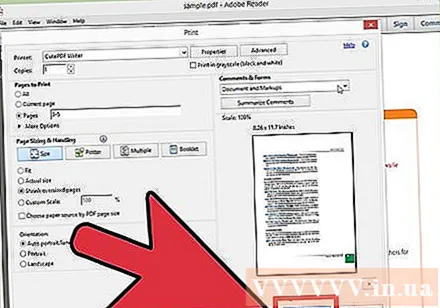
- మీరు అసలైనదాన్ని బహుళ కొత్త పత్రాలుగా విభజించాలనుకుంటే పై విధానాన్ని పునరావృతం చేయండి.
5 యొక్క 5 వ పద్ధతి: అడోబ్ అక్రోబాట్
మీరు అడోబ్ అక్రోబాట్లో విభజించదలిచిన PDF పత్రాన్ని తెరవండి. మీకు అడోబ్ అక్రోబాట్ యొక్క చెల్లింపు వెర్షన్ ఉంటే, మీరు దానిని PDF ఫైళ్ళను విభజించడానికి ఉపయోగించవచ్చు. ఉచిత అడోబ్ రీడర్తో ఇది సాధ్యం కాదు. అందువల్ల, మీకు ఈ సంస్కరణ మాత్రమే ఉంటే, మీరు వేరే పద్ధతిని ఉపయోగించాల్సి ఉంటుంది.
విండో యొక్క ఎడమ వైపున ఉన్న "ఉపకరణాలు" బటన్ క్లిక్ చేయండి. ఉపకరణాల ప్యానెల్ తెరవబడుతుంది.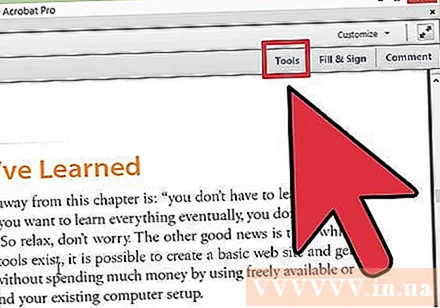
ఈ ప్యానెల్ యొక్క "పేజీలు" విభాగాన్ని విస్తరించండి.
"స్ప్లిట్ డాక్యుమెంట్" బటన్ క్లిక్ చేయండి.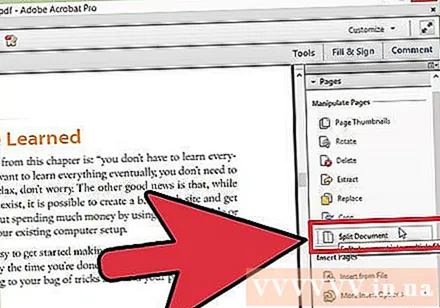
ప్రతి క్రొత్త ఫైల్ యొక్క కావలసిన పేజీ సంఖ్యను సెట్ చేయండి. ముందుగా నిర్ణయించిన పేజీల ప్రకారం పత్రాన్ని విభజించడానికి అక్రోబాట్ మిమ్మల్ని అనుమతిస్తుంది. ఉదాహరణకు, మీరు 3 పేజీలను గరిష్ట సంఖ్యల సంఖ్యగా సెట్ చేసినప్పుడు, పత్రం ప్రత్యేక ఫైళ్ళగా విభజించబడింది, ఒక్కొక్కటి 3 పేజీలు.
- మీరు మార్కర్ లేదా ఫైల్ యొక్క గరిష్ట పరిమాణం ప్రకారం విభజించడానికి కూడా ఎంచుకోవచ్చు.
బటన్ క్లిక్ చేయండి.అవుట్పుట్ ఎంపికలు (అవుట్పుట్ ఎంపిక) క్రొత్త ఫైల్ను ఎక్కడ సేవ్ చేయాలో ఎంచుకోవడానికి. మీరు పత్రాన్ని అసలు ఫైల్ వలె అదే ఫోల్డర్లో సేవ్ చేయవచ్చు లేదా క్రొత్త ఫోల్డర్ను ఎంచుకోవచ్చు. మీరు క్రొత్త ఫైల్ పేరును కూడా సెటప్ చేయవచ్చు.
నొక్కండి.అలాగే ఫైళ్ళను విభజించడానికి. పై దశలో ఎంచుకున్న ఫోల్డర్లో క్రొత్త ఫైల్ సేవ్ చేయబడుతుంది. ప్రకటన